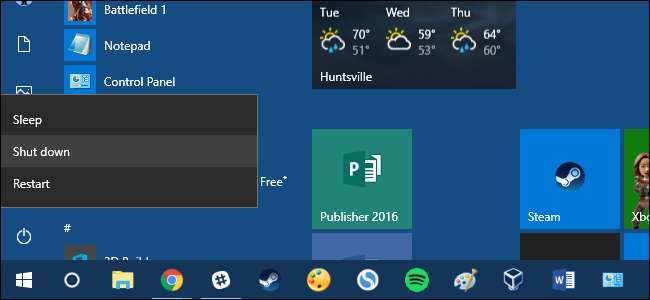
Este bine să vă opriți computerul atunci când nu îl utilizați, dar îl uitați vreodată și îl lăsați pornit? Iată cum să configurați Windows pentru a se opri automat noaptea, dar numai dacă nu utilizați computerul în acel moment.
Vă recomandăm cu adevărat adormirea computerului mai degrabă decât oprirea acestuia ca un curs normal de acțiune. Somnul și hibernarea au parcurs un drum lung încă de la începuturile Windows și, dacă eviți să le folosești pentru că obișnuiai să ai probleme, ai putea fi plăcut surprins de cât de bine funcționează acum. Și dacă tot aveți probleme cu trezirea prematură a computerului, avem câteva sfaturi pentru împiedicând asta să se întâmple .
Desigur, dacă doriți să închideți computerul în mod automat, înțelegem. Și nu este greu de făcut. Trebuie doar să configurați o sarcină planificată cu reguli pentru a preveni închiderea dacă ați întârziat să utilizați computerul.
LEGATE DE: PSA: Nu închide computerul, folosește doar somnul (sau hibernarea)
Faceți clic pe Start, tastați „planificator de sarcini”, apoi faceți clic pe aplicația „Planificator de sarcini”.
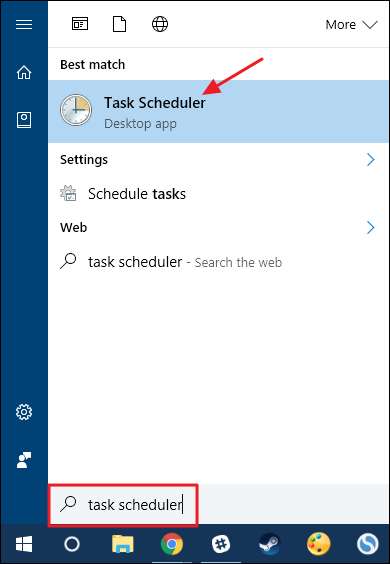
În fereastra Programator activități, în panoul „Acțiuni”, faceți clic pe „Creați activitate”.
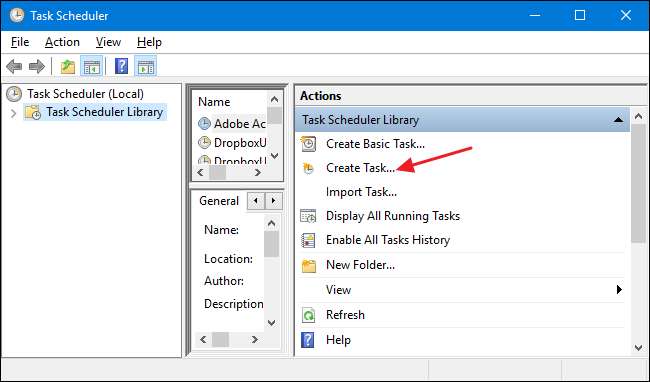
În fila „General” din fereastra Creare sarcină, dați noii sarcini orice nume doriți. Ne place să punem un „z_” înaintea oricăror sarcini create de utilizator, astfel încât să fie mai ușor de găsit ulterior cu un sortare alfabetică rapidă. Selectați atât opțiunea „Rulați dacă utilizatorul este conectat sau nu”, cât și opțiunea „Rulați cu cele mai mari privilegii”. În meniul derulant „Configurare pentru”, selectați versiunea de Windows.
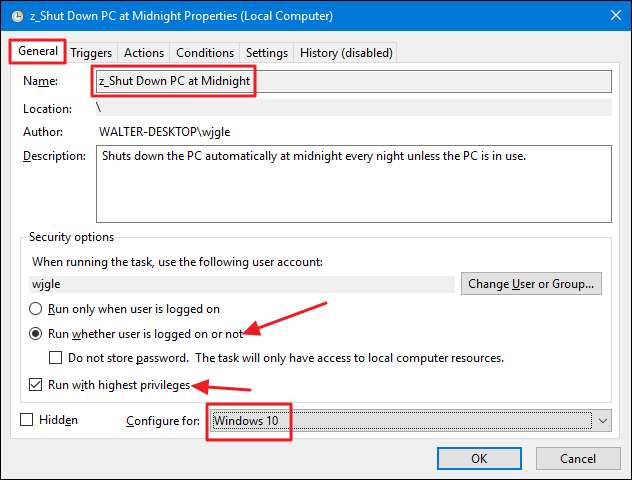
Apoi, comutați la fila „Declanșatoare”. Faceți clic pe „Nou” pentru a crea un nou declanșator.
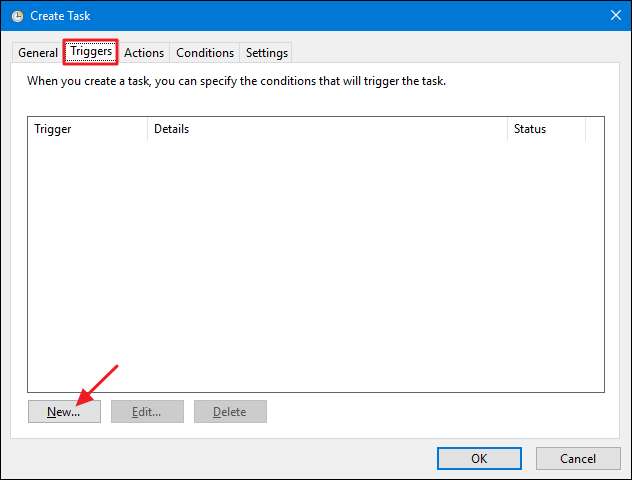
În fereastra Declanșator nou, asigurați-vă că meniul derulant „Începeți sarcina” este setat la „Într-un program”. Configurați orice program doriți. Aici, mergem cu fiecare noapte la miezul nopții. Când ați terminat de configurat programul, dați clic pe „OK”.
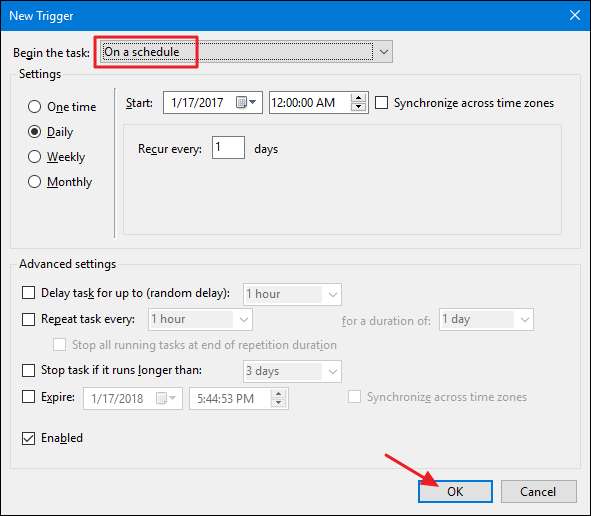
Înapoi în fereastra „Creare sarcină”, comutați la fila „Acțiuni” și faceți clic pe „Nou” pentru a crea o nouă acțiune.
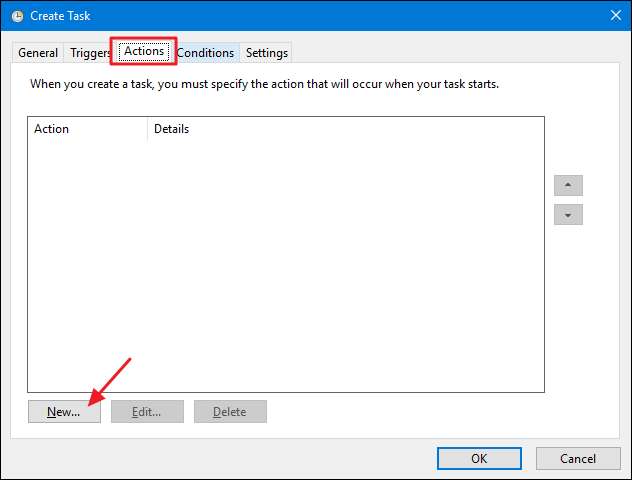
În fereastra „Acțiune nouă”, setați meniul derulant „Acțiune” la „Porniți un program”. Tastați „shutdown” în caseta „Program / script”. În caseta „Adăugați argumente (opțional)”, tastați „/ S” pentru ca sarcina să înceapă o comandă de închidere de bază - la fel ca și când ați fi făcut clic pe butonul Închidere. Dacă doriți ca și comanda să forțeze închiderea oricărei aplicații care rulează, fără avertizarea utilizatorilor, tastați „/ S / F” în caseta „Parametri”. Când ați terminat, dați clic pe „OK”.
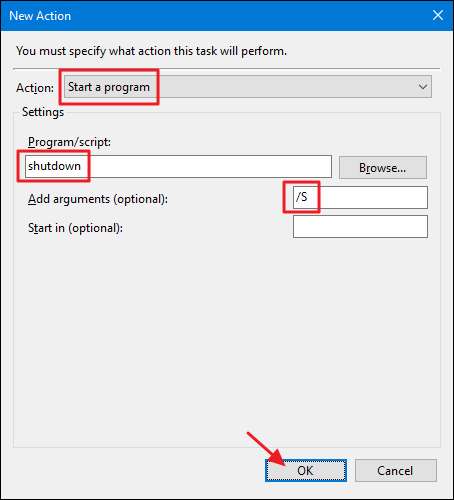
Înapoi în fereastra „Creare sarcină”, treceți la fila „Condiții”. Activați opțiunea „Porniți sarcina numai dacă computerul este inactiv pentru” și setați momentul dorit. Aici, setăm sarcina să înceapă numai dacă computerul a fost inactiv timp de 15 minute când sosește timpul de oprire. De asemenea, stabilim sarcina de a aștepta până la o oră pentru ca acel timp inactiv să se întâmple.
De asemenea, aveți la dispoziție alte două opțiuni aici. Activați opțiunea „Oprire dacă computerul încetează să fie inactiv” pentru a opri sarcina dacă începeți să utilizați computerul. Și activați „Reporniți dacă starea de repaus se reia” pentru ca sarcina să înceapă să măsoare din nou timpul de repaus când încetați să utilizați computerul. Vă recomandăm să continuați și să activați ambele opțiuni.
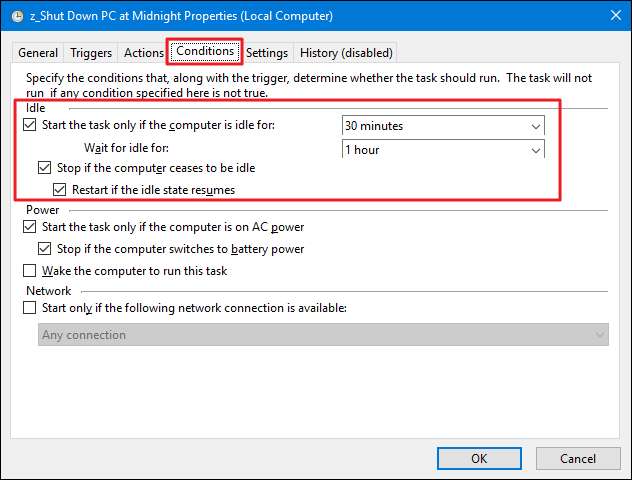
Apoi, comutați la fila „Setări”. Aici vă puteți configura sarcina astfel încât să ruleze din nou din când în când, dacă nu reușește să ruleze cu succes. Acest lucru vă permite să vă închideți computerul dacă îl utilizați pentru mai mult timp decât vă așteptați. Activați opțiunea „Dacă sarcina eșuează, reporniți fiecare” și apoi setați preferințele. Aici, sarcina este repornită la fiecare treizeci de minute și o lăsăm să încerce să repornească de până la trei ori. Când ați terminat, faceți clic pe „OK” pentru a crea sarcina.
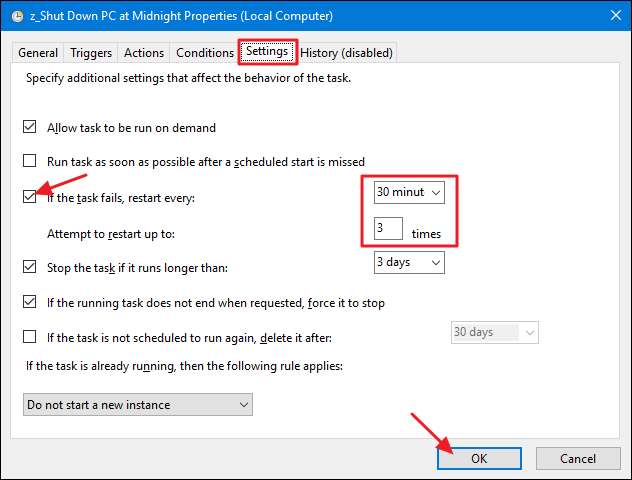
Rețineți că vi se va cere probabil să introduceți parola contului dvs. de utilizator pentru a finaliza crearea sarcinii. Și acum puteți ieși din Task Scheduler. Din acest moment, computerul dvs. ar trebui să se oprească automat la orice oră ați programat - cu excepția cazului în care utilizați computerul în acel moment.







